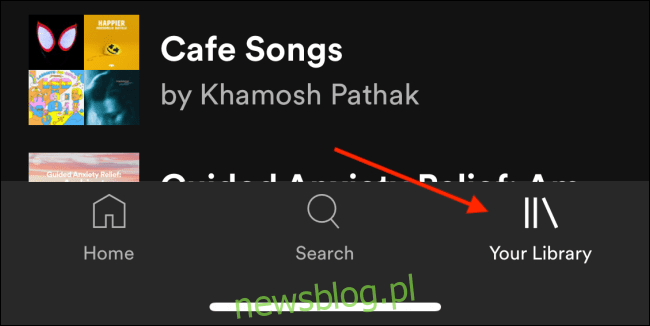
Nếu bạn sử dụng Spotify Premium, bạn có thể dễ dàng tải xuống bất kỳ bài hát, danh sách phát hoặc album nào bạn thích và nghe ngoại tuyến. Dưới đây là cách tải nhạc từ Spotify để sử dụng ngoại tuyến trên thiết bị di động và máy tính để bàn.
Tải nhạc từ Spotify về điện thoại di động của bạn
Spotify cho phép bạn tải nhạc xuống hầu hết mọi màn hình trong ứng dụng dành cho thiết bị di động của mình, nhưng tùy chọn này khác một cách kỳ lạ tùy thuộc vào vị trí của bạn. Mặc dù bạn có thể tải xuống bất kỳ bài hát hoặc album nào miễn là bạn có Spotify Premium, nhưng hãy bắt đầu với danh sách yêu thích rõ ràng nhất của bạn.
Để thực hiện việc này, hãy mở ứng dụng Spotify trên thiết bị iPhone, iPad hoặc Android của bạn, sau đó chuyển đến tab “Thư viện của bạn”.
Trong Âm nhạc > Danh sách phát, chạm vào tùy chọn “Thích bài hát”.
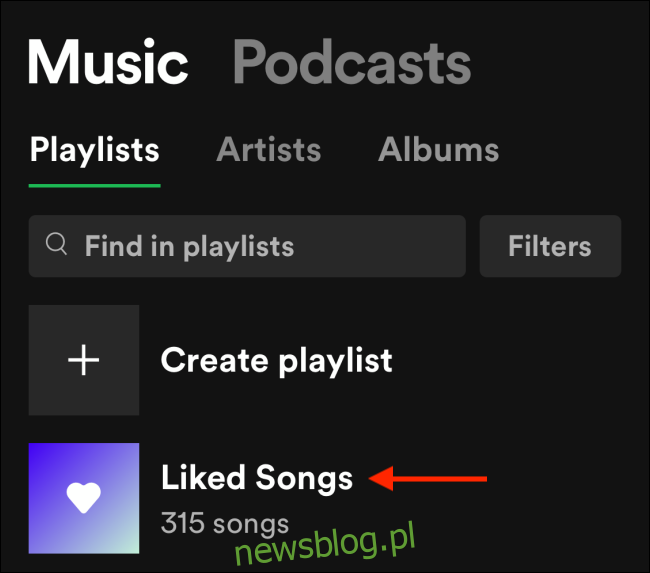
Bây giờ, ở trên cùng, bạn sẽ thấy tùy chọn “Tải xuống” lớn. Nhấn vào công tắc bên cạnh để bắt đầu tải xuống các bài hát yêu thích của bạn. Giờ đây, khi bạn tiếp tục thích các bài hát, chúng sẽ được lưu vào thư viện của bạn và tự động tải xuống thiết bị của bạn. Và vâng, tính năng này hoạt động với bất kỳ danh sách phát nào trong thư viện của bạn.
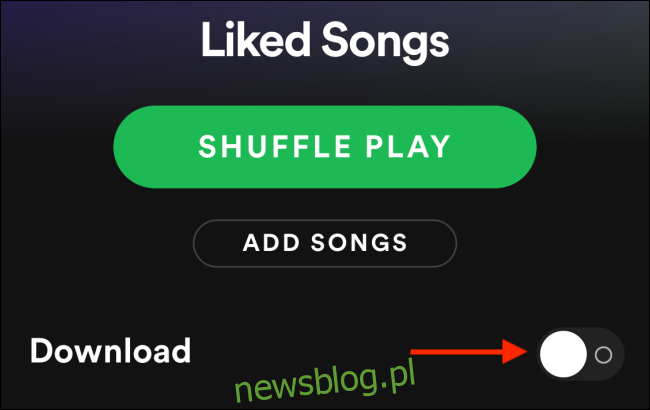
Nhưng đây là một công tắc duy nhất. Điều gì sẽ xảy ra nếu bạn chỉ muốn tải xuống một album cụ thể mà không cần thêm nó vào danh sách yêu thích của mình?
Chuyển đến một album hoặc danh sách phát và nhấn vào nút “Tải xuống” bên dưới phần mô tả.
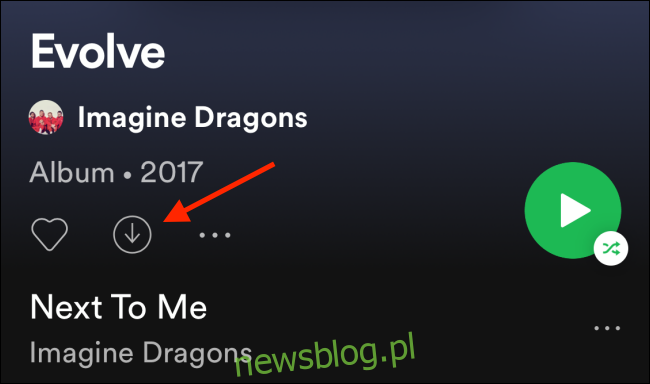
Nhạc sẽ được thêm vào thư viện của bạn (nhưng không phải vào danh sách yêu thích của bạn) và Spotify sẽ bắt đầu tải xuống các bài hát ngay lập tức miễn là bạn đang sử dụng Wi-Fi.
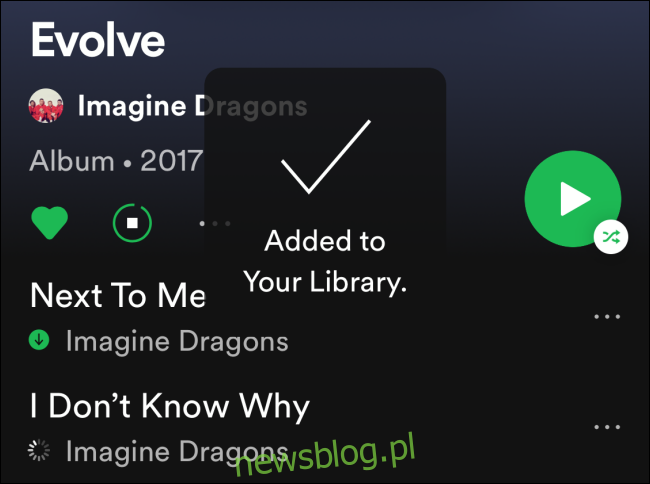
Nếu muốn bật tải xuống qua mạng di động, bạn có thể thực hiện bằng cách đi tới Cài đặt > Chất lượng nhạc > Tải xuống qua mạng di động và bật/tắt tùy chọn.

Giờ đây, miễn là điện thoại thông minh hoặc máy tính bảng của bạn kết nối với internet 30 ngày một lần, các bài hát đã tải xuống của bạn sẽ vẫn có sẵn để sử dụng ngoại tuyến.
Không thể tải trực tiếp các bài hát riêng lẻ. Thay vào đó, bạn sẽ phải sử dụng tính năng Bài hát đã thích. Nhấn vào biểu tượng “Trái tim” bên cạnh một bài hát để thích bài hát đó và nếu bạn đã bật tính năng tải xuống cho danh sách yêu thích của mình, chúng sẽ có sẵn để nghe ngoại tuyến.
Tải nhạc từ Spotify về máy tính
Ứng dụng máy tính để bàn Spotify khá hạn chế khi tải xuống các bài hát. Bạn chỉ có thể tải xuống các bài hát và danh sách phát yêu thích của mình. Bạn không thể tải xuống các album hoặc bài hát riêng lẻ.
Để tải xuống danh sách phát yêu thích của bạn, hãy mở ứng dụng Spotify trên PC của bạn Windows 10, Mac hoặc máy tính Linux, sau đó chọn “Thích bài hát” từ phần “Thư viện của bạn” trong thanh bên. Sau đó nhấp vào công tắc bên cạnh “Tải xuống” để bắt đầu tải xuống tất cả các bài hát yêu thích của bạn.
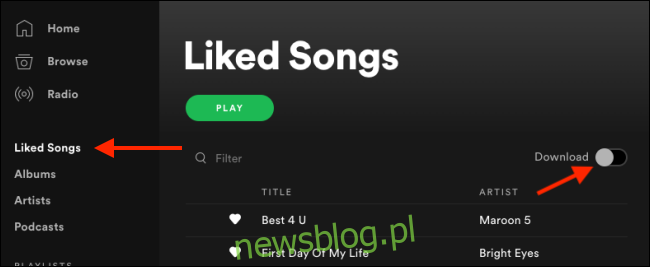
Để tải xuống danh sách phát, trước tiên hãy mở danh sách phát đó trong ứng dụng Spotify dành cho máy tính để bàn, sau đó nhấp vào nút Menu 3 dấu chấm. Tại đây, chọn tùy chọn “Tải xuống”.
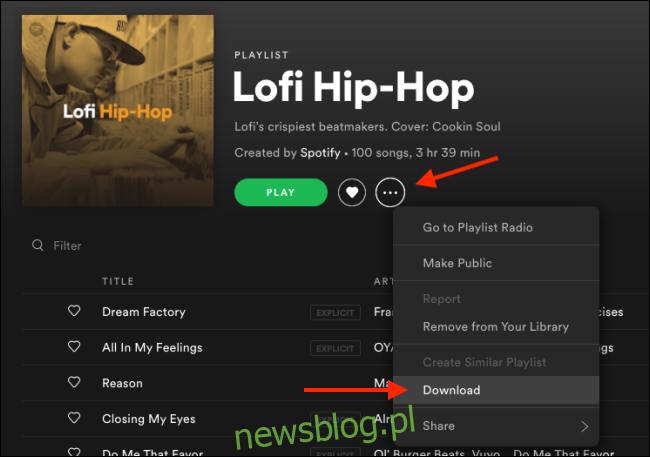
Cách chuyển sang chế độ ngoại tuyến trên Spotify
Trái ngược với Apple Âm nhạc, Spotify không có phần riêng cho nhạc đã tải xuống. Thay vào đó, nó cung cấp một chế độ ngoại tuyến. Sau khi được bật, Spotify sẽ ngừng tương tác với dịch vụ phát trực tuyến ngay cả khi bạn đã kết nối với internet.
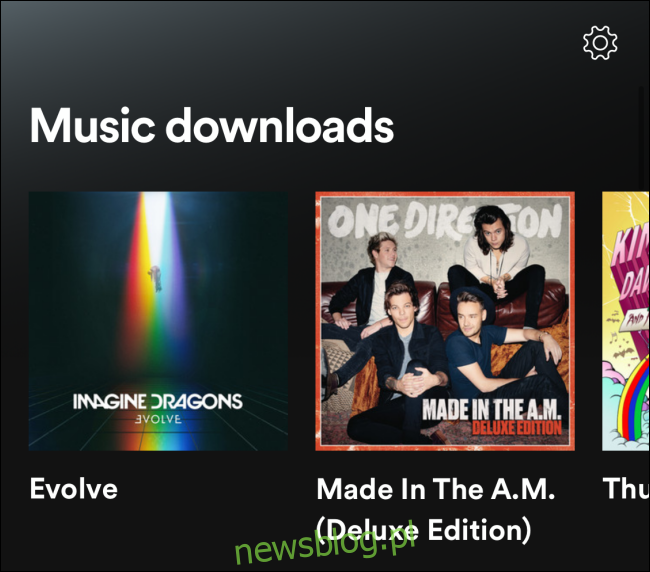
Bạn vẫn có thể duyệt qua danh mục nhạc của Spotify, nhưng bạn sẽ không thể phát chúng cho đến khi bạn trực tuyến trở lại. Chế độ ngoại tuyến hiển thị tất cả nhạc ngoại tuyến gần đây ở đầu trang chủ và bạn có thể vào thư viện để xem các album và danh sách phát đã tải xuống của mình. Nếu bài hát không chuyển sang màu xám nghĩa là bài hát đã được tải xuống và có thể phát được.
Để chuyển sang chế độ ngoại tuyến, hãy nhấp vào nút “Cài đặt” ở đầu phần Trang chủ.
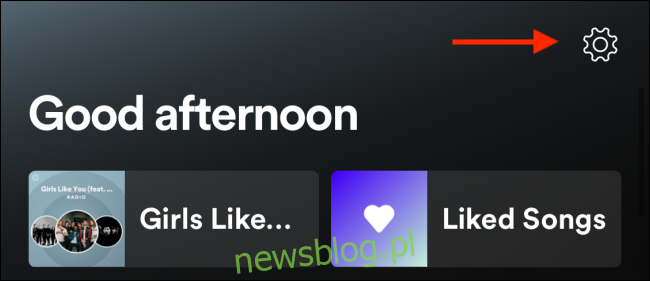
Tại đây, chọn tùy chọn “Phát lại”.
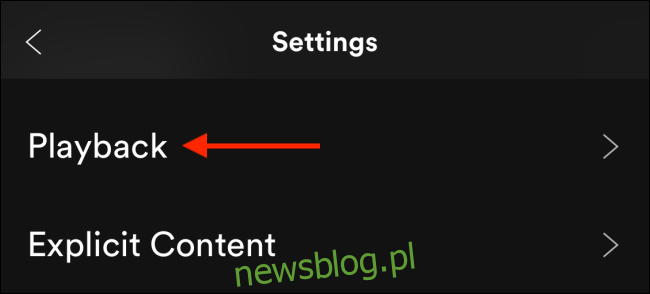
Giờ đây, bạn có thể nhấp vào công tắc bên cạnh “Chế độ ngoại tuyến” để chuyển sang chế độ ngoại tuyến. Bạn có thể quay lại đây một lần nữa để truy cập trực tuyến.
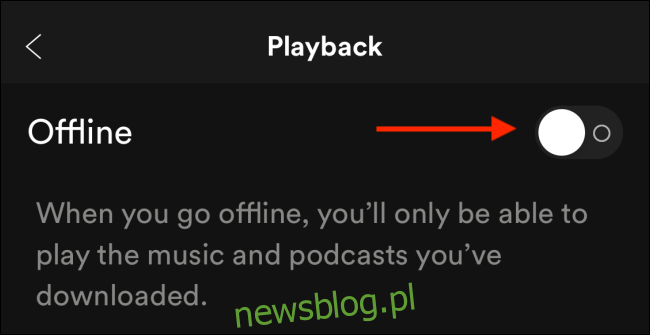
Điều tốt nhất về Spotify là công cụ khám phá âm nhạc. Dưới đây là một số cách tốt nhất để khám phá âm nhạc mới trên Spotify.
